Es gibt viele gute Gründe für die Verwendung eines BitTorrent-Clients auf Ihrem Mac, aber auch viele weniger gute. Und wenn Sie oft Torrents herunterladen, verwenden Sie wahrscheinlich einen Client wie uTorrent. uTorrent ist jedoch nicht der einzige BitTorrent-Client, der für den Mac verfügbar ist. Und es ist vielleicht nicht einmal das Beste. Es ist also möglich, dass Sie sich nach der Installation entscheiden, es erneut zu deinstallieren. Wenn du das bist, erklären wir dir unten, wie du uTorrent auf deinem Mac löschst.
Was ist uTorrent?
Es ist ein Tool zum Teilen von BitTorrent-Dateien. BitTorrent ist ein Peer-to-Peer-Protokoll, das häufig verwendet wird, um große Dateien zu verteilen, ohne dass ein zentraler Server zum Speichern erforderlich ist.
Kann ich uTorrent nicht einfach in den Papierkorb ziehen?
Sie können die uTorrent-Datei natürlich in Ihren Anwendungsordner in den Papierkorb ziehen. Aber das wird uTorrent nicht vollständig von Ihrem Mac deinstallieren, selbst wenn Sie den Papierkorb leeren. uTorrent speichert, wie die meisten anderen Anwendungen, viele andere Dateien an verschiedenen Stellen auf Ihrem Mac. Um es zu deinstallieren, müssen Sie auch diese Dateien entfernen.
So deinstallieren Sie uTorrent vollständig von Ihrem Mac
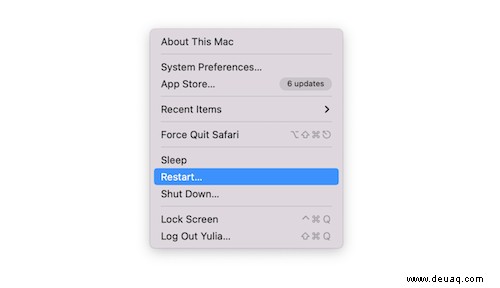
- Beenden Sie uTorrent, falls es läuft,
- Gehen Sie zu Anwendungen> Dienstprogramme und doppelklicken Sie auf die Aktivitätsanzeige, um sie zu starten
- Verwenden Sie das Suchfeld in der Aktivitätsanzeige, um nach Prozessen mit „uTorrent“ im Namen zu suchen.
- Wenn Sie welche finden, klicken Sie darauf und drücken Sie auf „Prozess beenden“
- Klicken Sie im Finder auf das Menü "Gehe zu" und wählen Sie "Gehe zum Ordner".
- Fügen Sie jeden der folgenden Pfade einzeln in das Textfeld ein und suchen Sie nach Dateien oder Ordnern mit „bitTorrent.utweb“ in ihrem Namen
~/Library/Caches/
~/Library/Preferences/
~/private/var/folders/I8/p97z_hq9581b6b36ps1b824h0000gq/C
Wenn Sie in diesen Ordnern Dateien mit „bitTorrent.utweb“ im Namen finden, ziehen Sie sie in den Papierkorb. Vergessen Sie nicht, danach den Papierkorb zu leeren.
uTorrent wird nun auf Ihrem Mac deinstalliert. Wenn Ihnen das alles nach ziemlich viel Arbeit erscheint, gibt es einen viel einfacheren Weg, das Deinstallationsmodul in CleanMyMac X zu verwenden. Es spürt alle Dateien auf, die mit einer auf Ihrem Mac installierten App verbunden sind, die Sie deinstallieren möchten, und ermöglicht Ihnen dies löschen Sie sie auf einmal.
So deinstallieren Sie uTorrent mit CleanMyMac X vollständig.
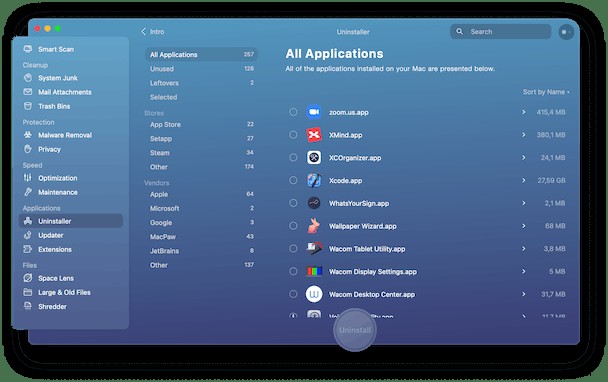
- Wenn Sie CleanMyMac X noch nicht auf Ihrem Mac haben, können Sie es hier kostenlos herunterladen.
- Starten Sie CleanMyMac X.
- Wählen Sie das Deinstallationsmodul.
- Scrollen Sie durch die Liste der Apps, bis Sie uTorrent sehen.
- Aktivieren Sie das Kontrollkästchen neben uTorrent.
- Drücken Sie auf Deinstallieren.
Was tun, wenn Sie uTorrent nicht deinstallieren können
Wenn Sie CleanMyMac X verwenden, um uTorrent zu deinstallieren, findet und entfernt es jede mit der App verknüpfte Datei, um sie vollständig zu deinstallieren. Wenn Sie es jedoch manuell deinstallieren, können Sie einige Dateien vermissen. Normalerweise löscht ein einfacher Neustart unbenutzte temporäre Dateien und kann dabei helfen, uTorrent-Restdateien vollständig zu entfernen.
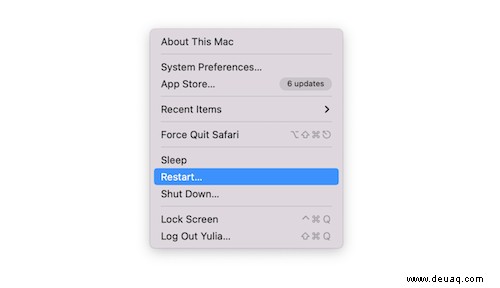
Wenn uTorrent nach dem Neustart Ihres Mac noch vorhanden ist, starten Sie am besten die Aktivitätsanzeige und suchen nach laufenden uTorrent-Prozessen. Notieren Sie sich ihre Namen und beenden Sie dann die Prozesse. Verwenden Sie jetzt Spotlight, um die Dateien zu finden, die diesen Prozessen zugeordnet sind, und ziehen Sie sie in den Papierkorb.
Es gibt zwei Möglichkeiten, uTorrent von Ihrem Mac zu deinstallieren:die manuelle (und zeitaufwändige) Methode und die viel einfachere automatische Methode mit einem speziellen Deinstallationsprogramm wie CleanMyMac X. Wenn Sie sich für die manuelle Methode entscheiden, sollten Sie sicherstellen, dass Sie jede Datei entfernen verbunden mit uTorrent. Andernfalls wird es nicht vollständig deinstalliert.